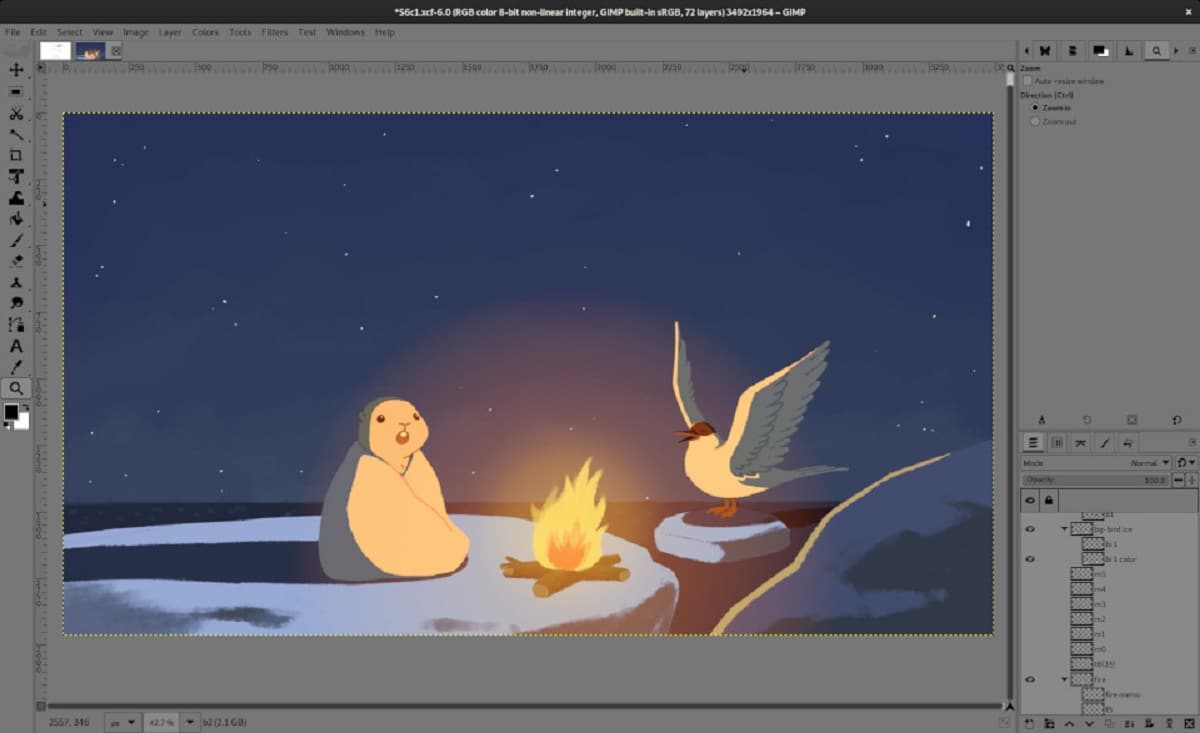
GIMP 2.99.14 xuất hiện với nhiều cột mốc quan trọng trên đường đến GIMP 3.0.
GIMP 2.99.14 được phát hành, phiên bản tiếp tục phát triển chức năng của nhánh GIMP 3.0 ổn định trong tương lai, trong đó quá trình chuyển đổi sang GTK3 đã được thực hiện, hỗ trợ riêng cho Wayland và HiDPI đã được thêm vào.
Se triển khai mô hình màu CMYK, việc dọn dẹp đáng kể cơ sở mã đã được thực hiện, một đề xuất API mới để phát triển plugin, đã triển khai bộ nhớ đệm, thêm hỗ trợ cho lựa chọn nhiều lớp và chỉnh sửa trong không gian màu gốc, cùng nhiều thứ khác.
Các tính năng mới chính của GIMP 2.99.14
Trong phiên bản mới này một chủ đề màu xám mới đã được đề xuất, sử dụng nền xám vừa phải với độ sáng 18,42%, phù hợp nhất cho công việc màu sắc chuyên nghiệp (nhưng khả năng đọc của văn bản trên bảng điều khiển với nền như vậy còn nhiều điều mong muốn).
Trong cấu hình “Tùy chọn > Chủ đề”, có thể thay đổi kích thước của các biểu tượng, bất kể kích thước được xác định trong chủ đề. Thay đổi ảnh hưởng đến các biểu tượng trên bảng, tab, hộp thoại và tiện ích con.
Một thay đổi khác nổi bật là làm việc với công cụ Align and Distribute đã được thiết kế lại hoàn toàn và đó là bây giờ Thao tác căn chỉnh được đơn giản hóa bằng cách sử dụng khả năng chọn nhiều lớp cùng một lúc. Ví dụ: giờ đây bạn có thể chọn nhiều lớp trong bảng điều khiển Lớp và căn chỉnh nội dung của chúng với đối tượng hiện được chọn trên canvas.
Đã thêm một tùy chọn căn chỉnh dựa trên nội dung pixel trong lớp thay vì ranh giới của chính lớp đó. Đã thêm tiện ích điểm tham chiếu đã đặt mới, tiện ích này xác định vị trí trên đối tượng mục tiêu đã chọn để đính vào. Các tùy chọn mở rộng để phân phối hướng dẫn.
Đã được thêm các tùy chọn mới cho nét vẽ không phá hủy và tô viền ngoài phông chữ vào công cụ sắp xếp văn bản. Đã thêm cài đặt "Kiểu" mới, cung cấp ba chế độ: Tô (kiểu ban đầu), Nét (tô sáng đường viền bằng màu) và Nét & Tô (tô sáng đường viền và tô bên trong các chữ cái bằng các màu đã chọn) .
Ngoài ra, nó cũng được nhấn mạnh rằng tự động kích hoạt các công cụ chuyển đổi được cung cấp (biến đổi, xoay, chia tỷ lệ, v.v.). Cho đến bây giờ, sau khi chọn một công cụ trong bảng điều khiển, bạn phải nhấp vào khung vẽ để hiển thị các tay cầm được liên kết với nó. Tay cầm để áp dụng công cụ hiện xuất hiện ngay sau khi chọn nó trong bảng điều khiển.
Sửa đổi việc sử dụng khái niệm lựa chọn nổi, từng gây nhầm lẫn cho người dùng mới. Khi sử dụng tổ hợp Ctrl + V, hình ảnh hiện được dán dưới dạng một lớp mới theo mặc định. Các ngoại lệ duy nhất là dán vào mặt nạ lớp, sao chép Alt nội dung canvas và chọn rõ ràng tùy chọn sử dụng lớp nổi (Lớp nổi).
Trong số những thay đổi khác nổi bật:
- Là một phần của quá trình di chuyển cơ sở mã sang GTK3, quy trình cốt lõi đã được chuyển sang sử dụng các lớp GTK GApplication và GtkApplication. Bước tiếp theo là dịch menu sang lớp GMenu.
Khi xuất dưới dạng PDF, giờ đây có một tùy chọn chỉ bao gồm các lớp gốc, khả dụng khi xuất các lớp dưới dạng các trang riêng biệt. - Cải thiện hỗ trợ xuất ở định dạng AVIF, việc triển khai định dạng này sẽ giải quyết các sự cố tương thích với trình duyệt Safari trong iOS 16.0.
- Khi xuất sang các tệp ở định dạng PSD, hỗ trợ không gian màu CMYK với độ sâu màu 8/16 bit trên mỗi kênh được triển khai, cũng như khả năng bao gồm các đường viền.
- Đã thêm hỗ trợ nhập và xuất siêu dữ liệu cho định dạng JPEG-XL.
- Đã thêm hỗ trợ ban đầu để nhập và xuất định dạng ICNS được sử dụng để lưu trữ các biểu tượng trên nền tảng Apple.
- Đã cung cấp khả năng nhập chính xác các trang đã giảm từ các tệp TIFF, hiện có thể được tải dưới dạng một lớp riêng biệt.
- Cải thiện hỗ trợ cho nền tảng macOS. Đã thêm gói DMG cho các thiết bị dựa trên chip Apple Silicon.
- Thử nghiệm bản dựng tiếp tục sử dụng Meson thay vì các công cụ tự động. Meson được khuyến nghị cho tất cả các nền tảng được hỗ trợ và hỗ trợ cho các công cụ tự động được lên kế hoạch loại bỏ trong bản phát hành trong tương lai.
Nếu bạn quan tâm muốn biết thêm về nó, bạn có thể tham khảo chi tiết Trong liên kết sau đây.
Làm thế nào để cài đặt GIMP trên Linux?
Đối với những người quan tâm đến việc có thể cài đặt phiên bản GIMP mới này trên hệ thống của họ, Họ chỉ nên có sự hỗ trợ để có thể cài đặt các ứng dụng từ Flatpak.
Chỉ cần chạy lệnh sau để cài đặt ứng dụng trên hệ thống của bạn:
flatpak install flathub org.gimp.GIMP
Vâng, tôi biết đã cài đặt GIMP bằng phương pháp này, họ có thể cập nhật nó bằng cách chạy lệnh sau:
flatpak update
Khi chạy nó, bạn sẽ thấy danh sách các ứng dụng đã được cài đặt bởi Flatpak có bản cập nhật, để tiếp tục, bạn chỉ cần gõ "Y".